Questo articolo riguarda l’installazione e la configurazione di ZSH su Ubuntu 20.04. Questo passaggio si applica a tutte le distribuzioni basate su Ubuntu. ZSH sta per Z Shell che è un programma di shell per i sistemi operativi Unix-like. ZSH è una versione estesa di Bourne Shell che incorpora alcune caratteristiche di BASH, KSH, TSH.
Zsh Caratteristiche
- Completamento della riga di comando.
- La cronologia può essere condivisa tra tutte le shell.
- Globbing file esteso.
- Migliore gestione di variabili e array.
- Compatibilità con shell come bourne shell.
- Correzione ortografica e riempimento automatico dei nomi dei comandi.
- Directory con nome.
Installazione di Zsh in Ubuntu Linux
Ci sono due modi per installare ZSH in Ubuntu usando un gestore di pacchetti apt e installandolo dal sorgente.
Useremo il gestore di pacchetti apt per installare ZSH su Ubuntu.
$ sudo apt install zsh
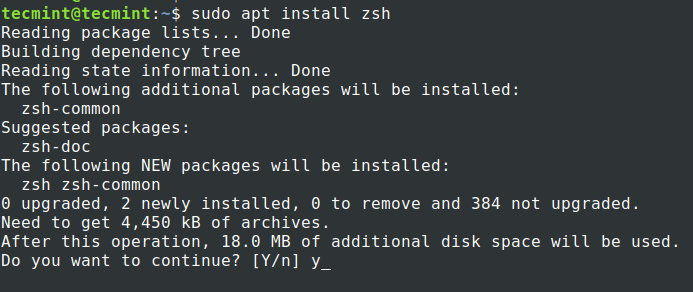
Il gestore dei pacchetti installerà l’ultima versione di ZSH che è 5.8.
$ zsh --versionzsh 5.8 (x86_64-ubuntu-linux-gnu)
L’installazione di ZSH non verrà modificata e impostata come shell predefinita. Dobbiamo modificare le impostazioni per rendere ZSH la nostra shell predefinita. Usa il comando “chsh” con il flag '-s' per cambiare la shell predefinita per l’utente.
$ echo $SHELL$ chsh -s $(which zsh) or $ chsh -s /usr/bin/zsh
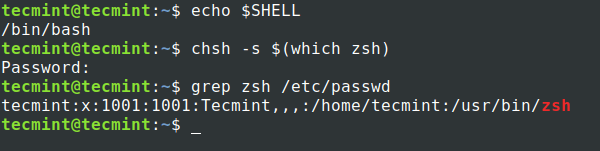
Ora per utilizzare la nuova shell zsh, esci dal terminale e accedi di nuovo.
Impostazione di Zsh in Ubuntu Linux
Rispetto ad altre shell come BASH, ZSH richiede una configurazione per la prima volta da curare. Quando avvii ZSH per la prima volta, ti verranno offerte alcune opzioni da configurare. Vediamo quali sono queste opzioni e come configurare tali opzioni.
Selezionare l’opzione "1" nella prima pagina che ci porterà al menu principale.

Il menu principale mostrerà alcune opzioni consigliate per la configurazione.
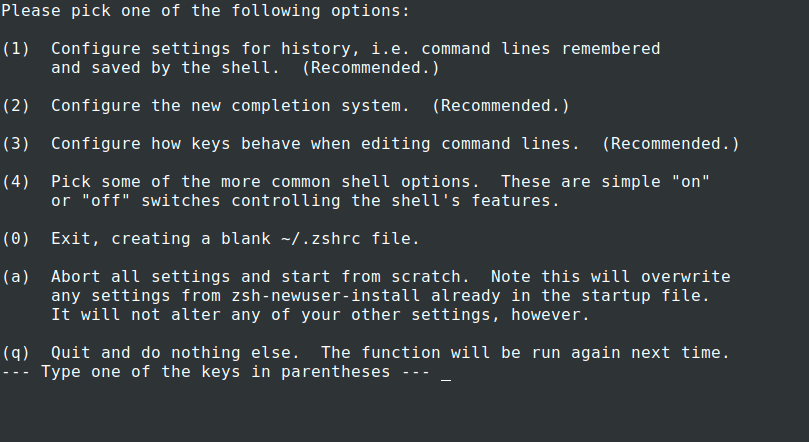
Premi 1, ti porterà a configurare i parametri relativi alla cronologia come il numero di righe di cronologia da conservare e la posizione del file di cronologia. Una volta che sei nella “Pagina di configurazione della cronologia” puoi semplicemente digitare "1" o "2" o "3" per modificare la configurazione associata. Una volta effettuato lo stato di modifica verrà modificato da “non ancora salvato” a “impostato ma non salvato”.
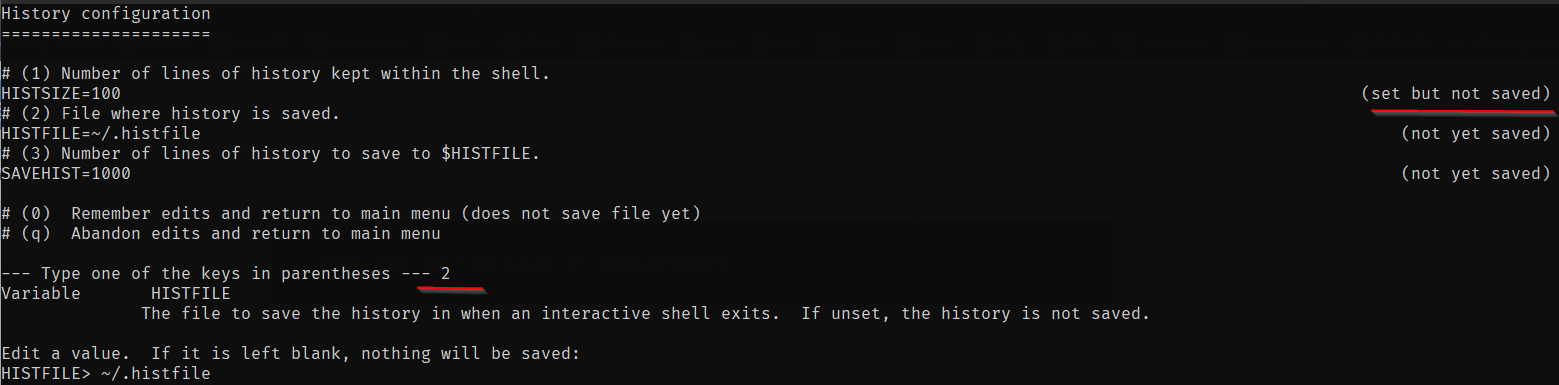
Premere "0" per ricordare le modifiche. Una volta che si esce allo stato del menu principale cambierà da “consigliato” a “Modifiche non salvate”.

Allo stesso modo, è necessario modificare la configurazione per il sistema di completamento, le chiavi e le opzioni di shell comuni. Una volta fatto premere ” 0 ” per salvare tutte le modifiche.
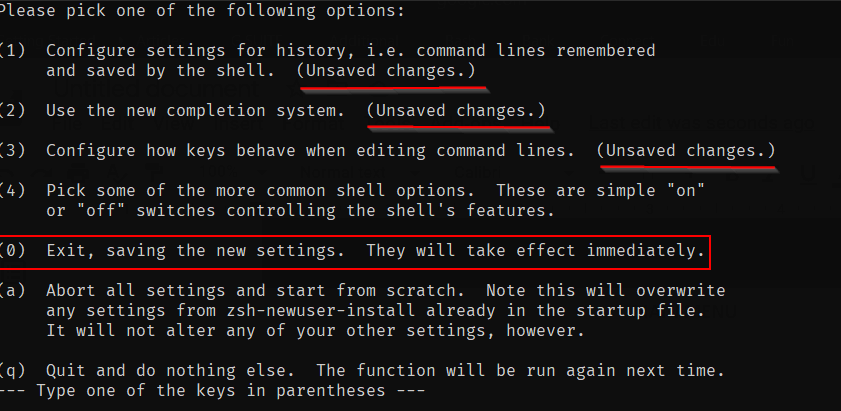
L’installazione è completata ora e ti porterà alla shell. Dalla prossima volta che la shell non verrà eseguita attraverso queste impostazioni iniziali, ma è possibile eseguire nuovamente il comando new-user install come mostrato nell’immagine sottostante quando necessario.
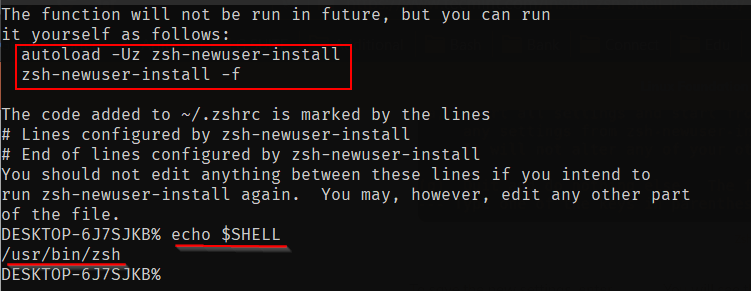
C’è un modo alternativo e semplice invece di impostare manualmente ogni configurazione. Questo è il modo in cui preferisco normalmente. Invece di scegliere l’opzione "1" e andare al menu principale per impostare ogni impostazione, possiamo scegliere l’opzione "2" che popolerà il file .zshrc con i parametri predefiniti. Possiamo modificare i parametri direttamente nel file .zshrc.
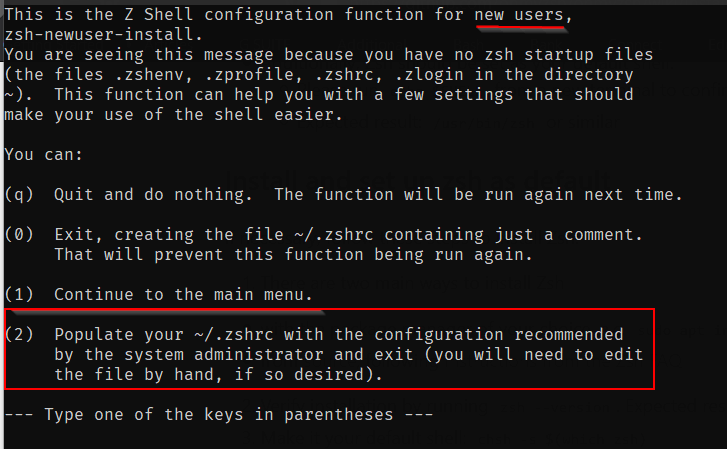
Ripristinare la vecchia shell Bash
Nel caso in cui si desidera ripristinare la vecchia shell è necessario seguire i passaggi seguenti.
$ sudo apt --purge remove zsh$ chsh -s $(which "SHELL NAME")
Ora apri una nuova sessione per vedere le modifiche per essere efficaci
Questo è tutto per questo articolo. Dai un’occhiata al nostro articolo sull’installazione e la configurazione di oh-my-zsh su ubuntu 20.04. Installa ZSH ed esplora le sue funzionalità e condividi la tua esperienza con noi.